办公室网络从零到精通(2025实战版)
一、基础网络架构设计
典型中小办公室网络组成:
📡 主路由器:建议选择企业级如TP-Link ER605
🔀 交换机:8口千兆PoE交换机(供AP/监控使用)
📶 无线AP:吸顶式AP保证全覆盖
🖨️ 网络打印机:推荐HP LaserJet系列
二、核心配置教学
1. 局域网IP规划
# 推荐网段划分 办公区:192.168.10.1/24(50+设备) IoT设备:192.168.20.1/24(打印机/考勤机) 访客网络:192.168.30.1/24(隔离模式)
2. 无线网络优化
| 频段 | 适用场景 | 信道推荐 |
|---|---|---|
| 2.4GHz | 远距离/穿墙 | 1/6/11(非重叠信道) |
| 5GHz | 高密度办公区 | 36/149(国内可用) |
3. 打印机共享设置
连接打印机至办公区网络
Windows服务器添加共享打印机
员工机运行:
\\192.168.10.5连接
三、高级功能实现
1. 外网访问内网NAS(DDNS配置)
# 路由器设置步骤 1. 注册花生壳免费域名 2. 登录路由器→动态DNS→填写账户信息 3. 设置端口转发:外部端口5000 → 内网NAS IP:5000
2. 办公室VPN搭建(WireGuard方案)
服务器端:Ubuntu + WireGuard一键脚本
客户端:官网下载对应版本
四、故障排查工具箱
1. 网络诊断批处理命令
@echo off ping 192.168.10.1 -t > ping_router.log tracert www.quannenglaowang.com >> trace.log ipconfig /all > ip_info.txt
2. 常见问题速查
| 现象 | 可能原因 | 解决步骤 |
|---|---|---|
| 无法访问共享打印机 | 防火墙拦截SMB协议 | 控制面板→启用SMB 1.0 |
| WiFi频繁掉线 | 信道拥堵/功率不足 | 使用Wifi Analyzer调整信道 |

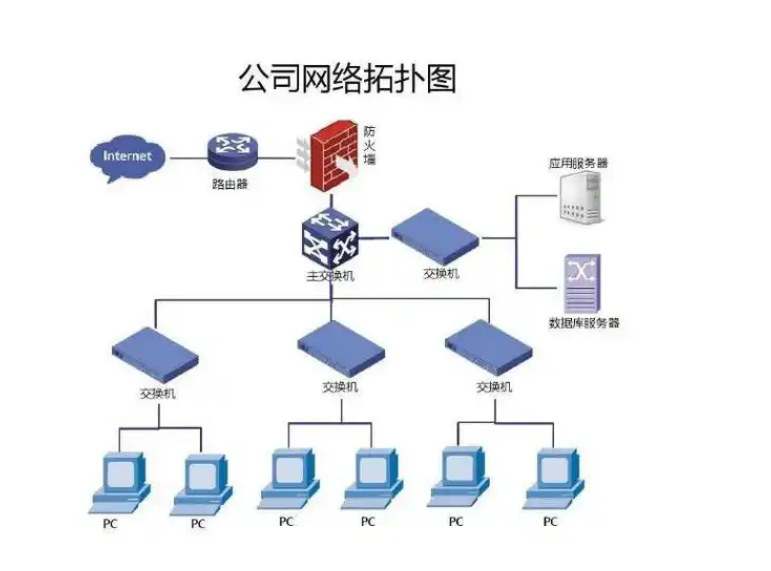

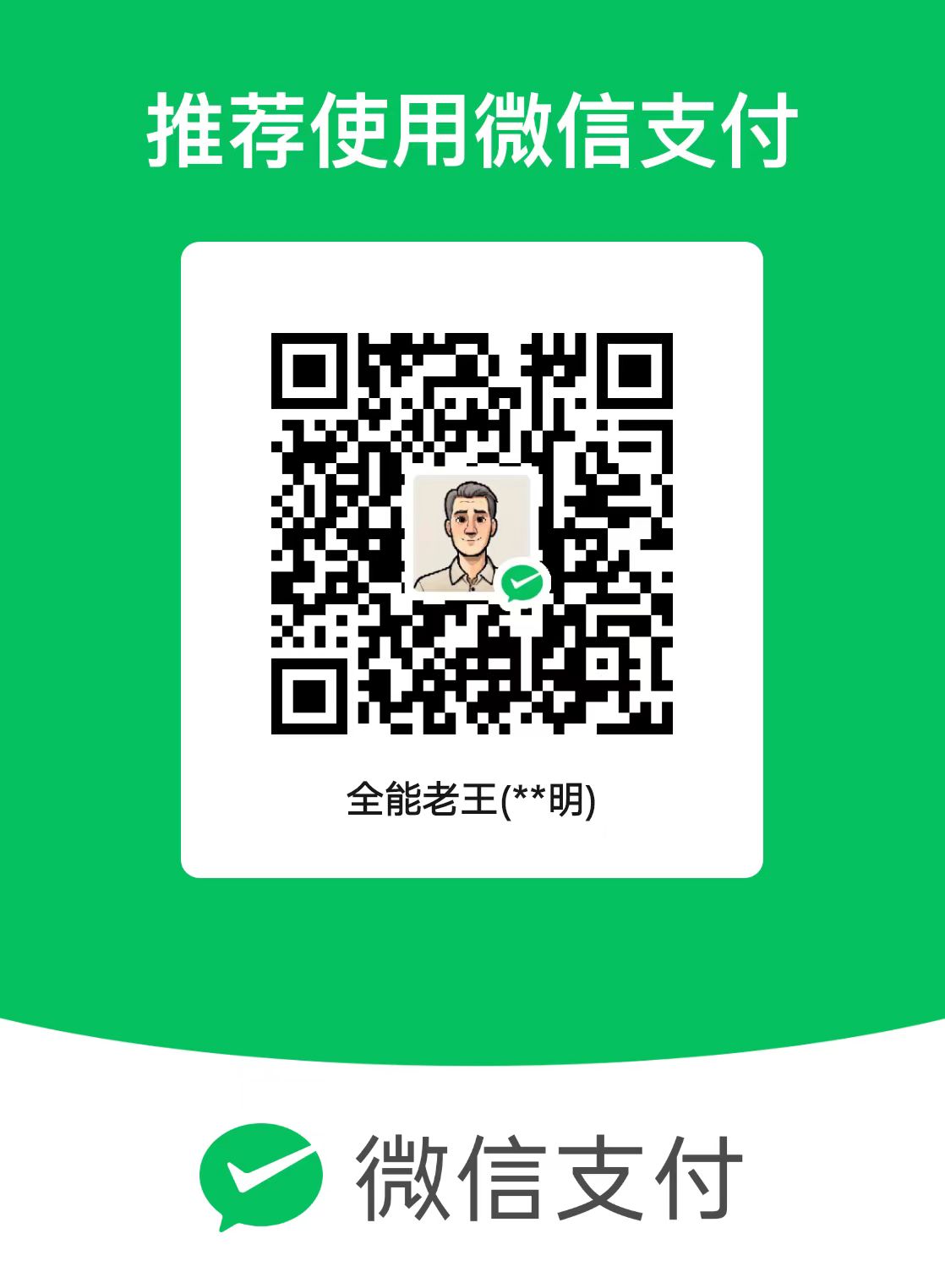


还没有评论,来说两句吧...